Wix Events: ניהול אורחים ואירועים באמצעות אפליקציית Wix
5 דקות
אחרי יצירת האירוע, תוכלו לנהל את האורחים שלכם ישירות מהנייד. עדכנו את סטטוס הגעת האורחים, הזמינו אנשים נוספים וערכו את פרטי האירוע במקום.
ניהול רשימת האורחים
מאפליקציית Wix אתם יכולים להוסיף ידנית אורחים שרוכשים כרטיסים אופליין או שנרשמים דרך אתר חיצוני (או במקום עצמו). אחר כך תוכלו למיין ולסנן את רשימת האורחים בדרכים שונות (לדוגמה, לפי נוכחות או סוג הכרטיס).
כדי לנהל את רשימת האורחים:
- היכנסו לאתר שלכם באפליקציית Wix.
- לחצו למטה על ניהול
 (Manage).
(Manage). - לחצו על אירועים (Events).
- לחצו על Published Events (אירועים שפורסמו).
- בחרו את האירוע הרלוונטי.
- לחצו על הלשונית ניהול (Manage).
- בחרו ב-Guest list (רשימת אורחים).
- (לא חובה) הקליקו על אייקון הסינון
 כדי לסנן את רשימת האורחים.
כדי לסנן את רשימת האורחים. - עדכון סטטוס ההגעה של אורחים:
- אירוע עם אישורי השתתפות (RSVP): הקליקו על אייקון הצ'ק-אין
 כדי לשנות את הסטטוס ל-"Arrived" (הגיע).
כדי לשנות את הסטטוס ל-"Arrived" (הגיע). - אירוע עם כרטיסים: לחצו על אייקון הסריקה
 למעלה כדי לסרוק כרטיסים או לחצו על אייקון הצ'ק-אין
למעלה כדי לסרוק כרטיסים או לחצו על אייקון הצ'ק-אין  כדי לשנות את הסטטוס ל-"Arrived" (הגיע).
כדי לשנות את הסטטוס ל-"Arrived" (הגיע).
- אירוע עם אישורי השתתפות (RSVP): הקליקו על אייקון הצ'ק-אין
- (לא חובה) לחצו על אורחים כדי לצפות בפרטים שלהם, בסטטוס התשלום המעודכן ועוד.
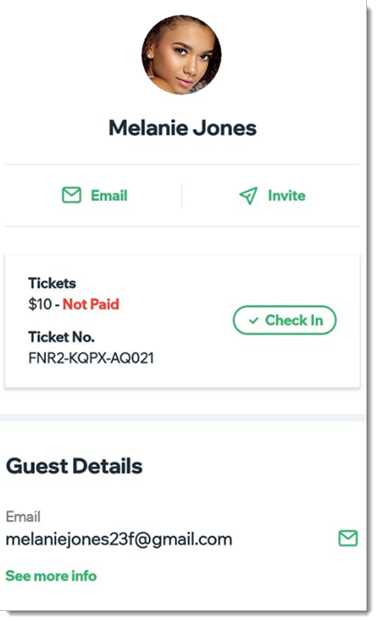
הזמנת אורחים לאירוע
ברגע שיצרתם את האירוע, אתם יכולים להזמין אליו אורחים מתי שתרצו. תוכלו לפנות למוזמנים בכמה דרכים, כולל באמצעות קמפיין במייל, הודעות טקסט, רשתות חברתיות ועוד. זו דרך נהדרת להפיץ את האירוע ולמשוך אליו קהל גדול יותר.
כדי להזמין אנשים לאירועים:
- היכנסו לאתר שלכם באפליקציית Wix.
- לחצו למטה על ניהול
 (Manage).
(Manage). - לחצו על אירועים (Events).
- לחצו על Published Events (אירועים שפורסמו).
- לחצו על אייקון הפעולות הנוספות
 ליד האירוע הרלוונטי.
ליד האירוע הרלוונטי.
- לחצו על Invite Guests (הזמנת אורחים).
- בחרו אפשרות:
- Email My Wix Contacts: שליחת מיילים ישירות לאנשי הקשר בחשבון שלכם ב-Wix (חברי האתר, לקוחות, אנשי קשר).
- Send an SMS: שליחת הלינק וקוד ההזמנה לאנשים בהודעת טקסט (SMS).
- Copy Link: העתיקו את הלינק, והדביקו אותו בהודעה חדשה בכל אפליקציה. מי שילחץ על הלינק יראה את ההזמנה הבאה:

- Share via Social & More: שיתוף הלינק וקוד ההזמנה עם אנשים ברשתות החברתיות, במייל ועוד.
טיפ:
המשתתפים יכולים להזמין את החברים והמשפחה שלהם להצטרף לאירוע על ידי לחיצה על הטאב Events (אירועים) ואז על אייקון השיתוף  באירוע הרלוונטי.
באירוע הרלוונטי.
 באירוע הרלוונטי.
באירוע הרלוונטי.עריכת האירוע
עם אפליקציית Wix אתם יכולים לערוך כל אירוע מכל מקום – אפילו לשנות את השם והתיאור של האירוע ואת שעת ההתחלה והסיום. אתם יכולים גם ליצור ולמכור כרטיסים ישירות מהנייד.
כדי לערוך את האירועים שיצרתם:
- היכנסו לאתר שלכם באפליקציית Wix.
- לחצו למטה על ניהול
 (Manage).
(Manage). - לחצו על אירועים (Events).
- לחצו על האייקון פעולות נוספות
 ליד האירוע הספציפי.
ליד האירוע הספציפי. - לחצו על Edit event (עריכת אירוע) או על Edit draft (עריכת טיוטה).
- ערכו את השדות שאתם רוצים לשנות והקליקו על Save (שמירה).
שימו לב: לחצו על Manage Tickets (ניהול כרטיסים) כדי להוסיף סוגים חדשים של כרטיסים או לערוך סוגים קיימים.
צריכים לבטל את האירוע או לסגור את ההרשמה?
- לחצו על אייקון הפעולות הנוספות
 ליד האירוע הרלוונטי ולחצו על ביטול האירוע (Cancel event). האורחים שלכם יקבלו הודעה על הביטול.
ליד האירוע הרלוונטי ולחצו על ביטול האירוע (Cancel event). האורחים שלכם יקבלו הודעה על הביטול. - לפרטים נוספים על פתיחת או סגירת הגדרות ההרשמה.

